从零开始学Electron笔记(七)
在之前的文章我们介绍了一下Electron中的对话框 Dialog和消息通知 Notification,接下来我们继续说一下Electron中的系统快捷键及应用打包。
全局快捷键模块就是 globalShortcut,意思就是我们打开软件以后,按键盘上的快捷键,就可以实现用快捷键实现特定的功能,相当于用键盘快捷键触发某些事件。
globalShortcut 官方地址:https://www.electronjs.org/docs/api/global-shortcut
globalShortcut 模块可以在操作系统中注册/注销全局快捷键, 以便可以为操作定制各种快捷键。
注意: 快捷方式是全局的; 即使应用程序没有键盘焦点, 它也仍然在持续监听键盘事件。 在应用程序模块发出 ready 事件之前, 不应使用此模块。
我们的目录结构如下:
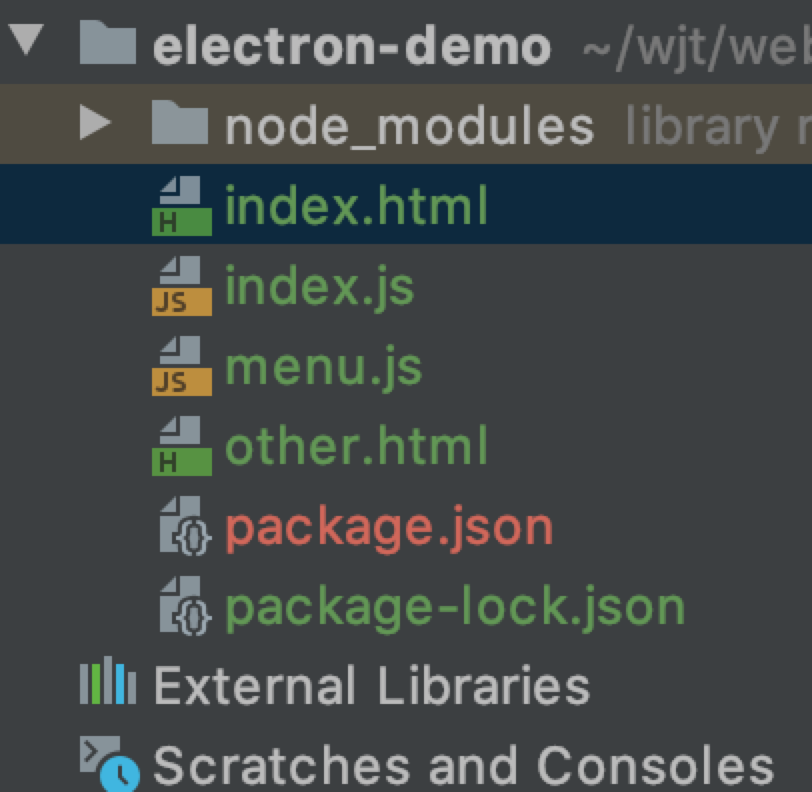
globalShortcut 模块存在于主进程中,我们先来通过代码来看一下 globalShortcut 的注册及调用,代码主要在 index.js 中,如下:
const {app, BrowserWindow, globalShortcut, dialog} = require('electron')
function createWindow() {
// 创建浏览器窗口
const win = new BrowserWindow({
width: 800,
height: 600,
webPreferences: {
nodeIntegration: true
}
})
//引入 menu.js
require('./menu');
// 并且为你的应用加载index.html
win.loadFile('index.html');
// 打开开发者工具
win.webContents.openDevTools()
}
// Electron会在初始化完成并且准备好创建浏览器窗口时调用这个方法
// 部分 API 在 ready 事件触发后才能使用。
app.whenReady().then(createWindow);
app.on('ready', () => {
// 注册一个 'CommandOrControl+X' 的全局快捷键
const ret = globalShortcut.register('Command+X', () => {
dialog.showMessageBox({
message: 'Command+X 快捷键调用成功!'
}).then(() => {
});
});
if (!ret) {
dialog.showMessageBox({
message: 'Command+X 快捷键调用失败!'
}).then(() => {});
}
// 检查快捷键是否注册成功
dialog.showMessageBox({
message: 'Command+X 快捷键注册 ' + globalShortcut.isRegistered('Command+X')
}).then(() => {});
});
app.on('will-quit', () => {
// 注销快捷键
globalShortcut.unregister('Command+X');
// 注销所有快捷键
globalShortcut.unregisterAll()
});
在上面的代码中可以看出,我们注册了一个 Command+X 的快捷键,并且弹出一个 dialog 的对话框。
我们在注册系统快捷键的时候要先使用 globalShortcut.isRegistered() 方法,来检测快捷键是否注册成功,因为你可能同时打开很多软件,它们已经占用了一些快捷键的组合,所以并不是你100%可以注册成功的。
在关闭程序的时候要注销所有的快捷键,因为我们注册的是全局的快捷键,所以当我们关闭软件或者窗口时,记得一定要注销我们的快捷键。防止关闭后打开其他软件和他们的快捷键冲突。
当我们使用了Electron开发完应用后,一定想着如何打包成exe文件,打包的方式有很多,甚至根据你使用不同的前端框架,打包方式也会有所不同。这里我们用原汁原味的打包方式,用electron-package 打包。
首先我们先通过 npm 来下载 electron-package 包,
npm install electron-packager --save
然后在控制台输入
electron-packager <location of project> <name of project> <platform> <architecture> <electron version> <optional options>
其中我们需要输入6个参数,这6个参数意思分别是:
- location of project : 项目所在路径
- name of project : 打包的项目名称
- platform : 确定了你要构建哪个平台的应用(Windows、Mac还是Liux)
- architecture: 决定了使用x86还是x64还是两个架构都需要
- electron version: electron 的版本
- optional options: 可选选项
为了打包方便我们可以在 package.json 的 scripts 中添加如下代码,相当于快捷方式的作用:
"packager": "electron-packager ./ myElectron --all --out ./dist --overwrite --icon=./img/icon/icon.ico"
在项目中新建 dist 文件夹。
使用 npm run packager 就可以进行打包了,打包的时间会非常长,而且如果你安装了一些安全软件,还要时刻看着安全软件的禁止操作,如果不小心被禁止掉了,可能会造成打包的失败。
最后我们来看一下运行打包的结果:

双击 myElectron 就可以运行我们打包的程序来。
从零开始学Electron笔记(七)的更多相关文章
- 从零开始学Electron笔记(四)
在之前的文章我们介绍了一下Electron的这个remote模块,接下来我们继续说一下Electron的右键菜单的制作. 在我们日常我们使用的软件中都会存在右键菜单的情况,比如我们用到的浏览器,开发所 ...
- 从零开始学Electron笔记(一)
前端技术在最近几年迅猛发展,在任何开发领域我们都能看到前端的身影,从PC端到手机端,从APP到小程序,似乎前端已经无所不能,这就要求我们需要不断地去学习来提升自己!前段时间尤大通过直播介绍了一下Vue ...
- 从零开始学Electron笔记(二)
在之前的文章我们简单介绍了一下Electron可以用WEB语言开发桌面级应用,接下来我们继续说一下Electron的菜单创建和事件绑定. 我们接上一章的代码继续编写,上一章代码 https://www ...
- 从零开始学Electron笔记(三)
在之前的文章我们介绍了一下Electron的菜单创建和事件绑定,其中提到了一个remote模块,接下来我们继续说一下Electron的这个remote模块. 官方关于remote模块的地址:https ...
- 从零开始学Electron笔记(五)
在之前的文章我们介绍了一下Electron的右键菜单的制作,接下来我们继续说一下Electron如何通过链接打开浏览器和嵌入网页. 现在有这样一个需求,我们要在我们的软件中加一个链接,然后点击该链接打 ...
- 从零开始学Electron笔记(六)
在之前的文章我们介绍了一下Electron如何通过链接打开浏览器和嵌入网页,接下来我们继续说一下Electron中的对话框 Dialog和消息通知 Notification. 在之前的文章中其实我们是 ...
- 从零开始学Python第七周:面向对象进阶(需修改)
一,类的属性 (1)示例 通过属性获取已经创建对象的个数 class Plane: pCount = 0 #类属性 def __init__(self,name,category): self.nam ...
- 《Python 3.5从零开始学》笔记-第8章 面向对象编程
前几章包括开启python之旅.列表和元组.字符串.字典.条件和循环等语句.函数等基本操作.主要对后面几章比较深入的内容记录笔记. 第8章 面向对象编程 8.3深入类 #!/usr/local/bin ...
- 从零开始学spring cloud(七) -------- Spring Cloud OpenFegin
一.OpenFegin 介绍 Feign是一个声明性的Web服务客户端. 它使编写Web服务客户端变得更容易. 要使用Feign,请创建一个界面并对其进行注释. 它具有可插入的注释支持,包括Feign ...
随机推荐
- 慕课网--docker走进第一个javaweb应用
zh docker镜像就是一系列文件的集合 docker 容器就是一个进程.将docker镜像运行起来就是一个docker容器 docker仓库就是存储docker镜像的 1.docker的安装 do ...
- Python3-Django-1.开发环境搭建
官网 https://www.djangoproject.com/ 安装 http://www.runoob.com/django/django-install.html 创建项目 方式一(命令行): ...
- 多线程高并发编程(12) -- 阻塞算法实现ArrayBlockingQueue源码分析(1)
一.前言 前文探究了非阻塞算法的实现ConcurrentLinkedQueue安全队列,也说明了阻塞算法实现的两种方式,使用一把锁(出队和入队同一把锁ArrayBlockingQueue)和两把锁(出 ...
- 计算机网络之ARP协议
ARP ARP(Address Resolution Protocol),即地址解析协议,是根据IP地址解析物理地址的一个TCP/IP协议.主机将包含目标IP地址信息的ARP请求广播到网络中的所有主机 ...
- webstorm 调试 typescript
{ "compilerOptions": { "target": "es5", "outFile": "bin ...
- Net链接Sql Server语法
1.登录名.密码链接 </system.web> <appSettings> <!--<add key="MSSqlConnectionString&qu ...
- 如何在Mac中配置Python虚拟环境,踩了好多坑
如何在Mac中配置Python虚拟环境 1.安装virtualenv pip3 install virtualenv 2.安装virtualenvwrapper pip3 install virtua ...
- 让 JavaScript 与 CSS 和 Sass 对话
JavaScript 和 CSS 已经并存超过了 20 年.但是在它们之间共享数据非常困难.当然也有大量的尝试.但是我所想到的是一些简单而直观的内容——不涉及结构更改,而是使用 CSS 自定义属性甚至 ...
- (五)ELK Logstash output
# 输出插件将数据发送到一个特定的目的地, 除了elasticsearch还有好多可输出的地方, 例如file, csv, mongodb, redis, syslog等 output { if [t ...
- Python——读取大文件(GB)
最近处理文本文档时(文件约2GB大小),出现memoryError错误和文件读取太慢的问题,后来找到了两种比较快Large File Reading 的方法,本文将介绍这两种读取方法. Prelimi ...
